環境設定に関しては「Study Room CS No.38・No.39・No.40」でも解説しましたが、InDesign CSよりも項目がいろいろと追加されていますので、再度みていきたいと思います。なお、環境設定のリセットの方法は、「Study Room CS No.38」を参照してください。
一般

ページ番号:表示
[表示]では、[セクションごと]と[ページごと]のどちらかを選択できます。下図は最初のページのノンブルを「5」に設定したドキュメントです。[セクションごと]では実際のノンブルを表示し(下左図)、[ページごと]では1ページ目からの通し番号で表示します(下右図)。
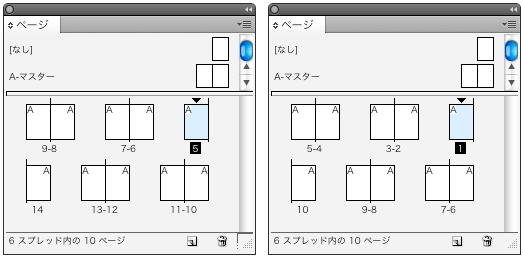
フォントのダウンロードと埋め込み
フォントをサブセット(ドキュメントで使用した文字のみを埋め込む)にするのか、すべて埋め込むのかの限界値を設定します。
拡大/縮小時
オブジェクトの拡大/縮小をパネルにどのように反映し、また、フレームの拡大/縮小時にフレームの内容がどのように反応するかを指定します。下図は、13Qのテキストを入力したテキストフレームを[変形]パネルの[拡大/縮小X(Y)パーセント]を使用して200%に拡大した際の[文字]パネルと[変形]パネルの表示です。環境設定で[内容に適用]を選択している場合には、文字サイズは倍の「26Q」と表示され、拡大実行後の[変形]パネルの表示は「100%」に戻ります。これに対し、環境設定で[拡大/縮小率を調整]を選択している場合には、文字サイズは「13Q(26)」と表示され、[変形]パネルの表示は「200%」のままとなります。

スクリプト:添付スクリプト
スクリプト作成者は、特殊なコマンドを使用して、スクリプトをメニューコマンドに表示させることができます。セキュリティ上の理由等で添付スクリプトを許可したくない場合には「添付スクリプトを有効にする」をオフにします。
インターフェイス
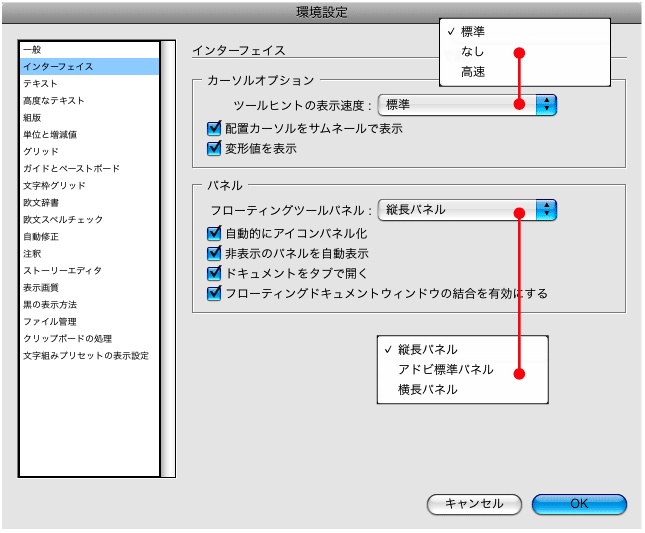
カーソルオプション:ツールヒントの表示速度
ツールパネルのツールやコントロールパネルのオプションなどのインターフェイスアイテム上でマウスポインタを押し続けたときに表示されるツールヒントの表示速度を指定します。「なし」を選択すると、ツールヒントは表示されません。
カーソルオプション:配置カーソルをサムネールで表示
画像やテキストを配置する際に、配置カーソルにプレビューを表示する/しないの設定を行います。
カーソルオプション:変形値を表示
オブジェクトの作成、サイズ変更、回転を行う際に、カーソルに X、Y 座標、幅と高さ、回転情報を表示する/しないの設定を行います。
パネル:フローティングツールパレット
ツールパネルの表示方法を指定します。「縦長パネル」「アドビ標準パネル」「横長パネル」のいずれかから選択します。
パネル:自動的にアイコンパネル化
このオプションをオンにすると、ドキュメントウィンドウをクリックしたときに開いているパネルが自動的に閉じます。
パネル:非表示のパネルを自動表示
このオプションをオンにした場合、Tabキーを押してパネルを非表示にしているときに、ドキュメントウィンドウの端でマウスポインタを押し続けると、一時的にパネルが表示されます。このオプションをオフにした場合には、もう一度Tabキーを押すとパネルが表示されます。
パネル:ドキュメントをタブで開く
複数のドキュメントを開く際に、このオプションをオンにしていると、ドキュメントはタブ付きウィンドウで表示されますが、オフにしていると、フローティングウィンドウとして表示されます。
パネル:フローティングドキュメントウィンドウの結合を有効にする
このオプションをオンにした場合、フローティングウィンドウとして開かれた複数ドキュメントをタブ付きウィンドウとして結合できますが、オフにしている場合には結合ができません。
テキスト
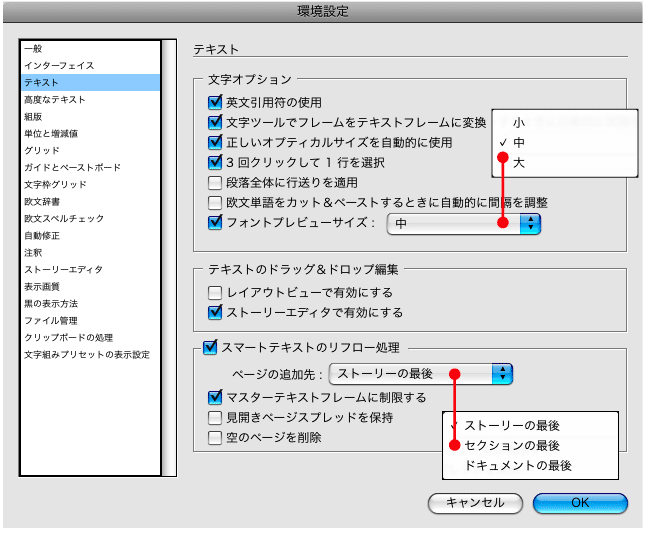
文字オプション:英文引用符の使用
このオプションがオンの場合、環境設定の[欧文辞書]セクションで指定した引用符が入力されます。
文字オプション:文字ツールでフレームをテキストフレームに変換
このオプションがオンの場合、空のフレーム(グラフィックフレームや図形)上を文字ツールでクリックするとテキストフレームに変換されます。
文字オプション:正しいオプティカルサイズを自動的に使用
一部のマルチプルマスターフォントにはオプティカルサイズ軸が含まれています。これを使用する場合はオンにしますが、通常は特に気にする必要はありません。
文字オプション:3回クリックして一行を選択
トリプルクリックで1行を選択したい場合にオンにします。
文字オプション:段落全体に行送りを適用
このオプションをオンにすると、段落内のテキストの行送りを部分的に変更した場合であっても、その行送りがすべてのテキストに適用されます。
文字オプション:欧文単語をカット&ペーストする時に自動的に間隔を調整
このオプションをオンにすると、テキストをペーストする際に、状況に応じて自動的にスペースが追加されたり削除されたりするよう設定することができます。例えば、1つの単語をカットしてから2つの単語の間にペーストするとき、ペーストする単語の両側にスペースが挿入されます。その単語を文末にペーストする場合、ピリオドの前にスペースは挿入されません。なお、この機能は主に欧文で作業している場合に使用します。また、ペースト先の欧文テキストの[言語]が欧文言語に設定されている場合に限り有効です。
文字オプション:フォントプレビューサイズ
このオプションがオンの場合、フォントメニューでフォントのプレビューが表示されます。また、オンの場合にはフォントのプレビューサイズを「小」「中」「大」の中から選択できます。
テキストのドラッグ&ドロップ編集
ドラッグ&ドロップによるテキスト編集を可能にしたい場合には、「レイアウトビューで有効にする」「ストーリービューで有効にする」のそれぞれを目的に応じてオンにします。
スマートテキストのリフロー処理
詳細は、Study Room CS4「No.11 スマートテキストのリフロー処理」を参照してください。
高度なテキスト
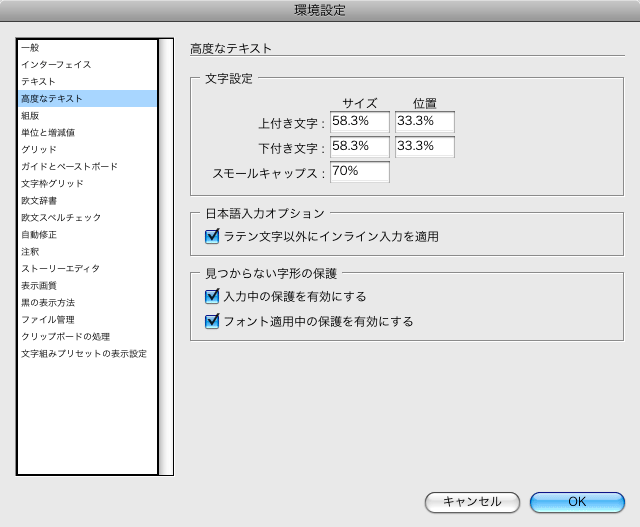
文字設定
「上付き文字」「下付き文字」「スモールキャップス」を使用した際に適用される「サイズ」や「位置」を設定します。
日本語入力オプション:ラテン文字以外にインライン入力を適用
このオプションがオンの場合、アジア言語テキストがインラインで入力されます。インライン入力をしたくない場合には、オフにします。
見つからない字形の保護:入力中の保護を有効にする
このオプションがオンの場合、現在のフォントがサポートしていない字形を入力することはできなくなります。
見つからない字形の保護:フォント適用中の保護を有効にする
このオプションがオンの場合、アジア言語テキストに欧文フォントなどの別のフォントを適用しようとしても、サポートされていない字形に対しては適用できません。
組版
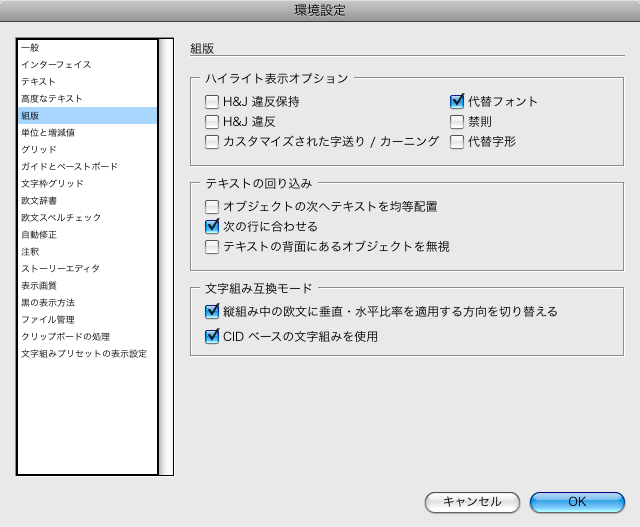
ハイライト表示オプション
チェックを入れた各項目に該当する箇所を様々なカラーでハイライト表示します(下図参照)。
H&J違反保持:[段落分離禁止オプション]に違反する段落を黄色で表示します。
H&J違反:単語や文字間でアキ(スペース)が多すぎる、または少なすぎる行を黄色で表示します。特に問題のある箇所は濃い黄色で表示します。
カスタマイズされた字送り/カーニング:カーニング(緑)、字送り(緑)、文字ツメ(ピンク)、文字前(後)のアキ量(黄緑)などを適用した箇所をハイライト表示します。なお、複数の機能を併用した場合は、オレンジで表示されます。
置換フォント:システムにないため、置換されたフォントをピンクで表示します。
禁則:禁則箇所をグレーで表示します。なお、追い込まれた箇所は赤で、追い出された箇所をブルーで表示します。
置換字形:置換された字形をオレンジで表示します。
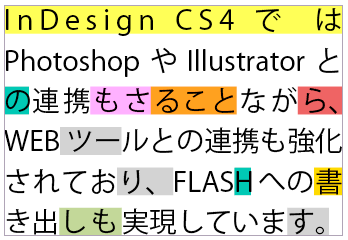
テキストの回り込み:オブジェクトの次へテキストを均等配置
回り込みを適用したオブジェクトに接するテキストを均等配置にしたい場合は、オンにします(下図参照)。ただし、「行頭揃え」「行末揃え」の場合のみ有効です。

テキストの回り込み:次の行に合わせる
このオプションがオンの場合は、回り込みを適用してもテキスト全体の行送りは保持されますが、オフの場合には、オブジェクトの前後で行送りは保持されません(下図参照)。

文字組み互換モード:縦組み中の欧文に垂直・水平比率を適用する方向を切り替える
図はテキストすべてに対し「垂直比率」を「90%」に指定したものです。このオプションがオンの場合は、縦組みテキストの欧文字形は同じ方向に変形されるのに対し、オフの場合には異なる方向に変形されます。また、[文字]パネルのパネルメニューで[文字の比率を基準に行の高さを調整]がオンの場合には、字形のYスケールが行送りに作用します。

文字組み互換モード:CIDベースの文字組みを使用
詳細は、Study Room CS2「No.40 CIDベースの文字組みを使用」を参照してください。
単位と増減値

定規の単位/他の単位
それぞれの項目に目的の単位を選択します。
ポイント/バイカの大きさ
1インチを何ポイントとして処理するかを指定します。一般的には「PostScript(72ポイント/インチ)」を選択します。
キーボード増減値
矢印キー1回の操作で増減する値を設定します。








